8 meilleurs outils vidéo pour réaliser des vidéos de haute qualité
Par Pierre Dubois • 2025-06-30 15:22:08 • Solutions éprouvées
Les qualités inhérentes à la vidéo font qu'elle est plus susceptible de se démarquer dans un flux Twitter. Il prend plus de place qu'un Tweet texte, et le mouvement attire l'attention des gens lorsqu'ils le font défiler.
Et les vidéos Twitter ne sont pas seulement bonnes pour attirer l'attention de vos followers. Vous pouvez également l'utiliser pour attirer l'attention des gens dans les chats populaires. Vous vous démarquerez dans une foule de tweets si vous publiez une vidéo avec un hashtag tendance.
Les vidéos se sont développées comme aucun autre contenu parce que les utilisateurs aiment s'engager avec elles. Nous pouvons observer que la vidéo est le type de média le plus partagé sur Twitter. Cependant, Twitter limite les vidéos en fonction de leur taille, de leur longueur, de leur format, etc.
Cet article vous apprendra à utiliser l'éditeur pour Twitter. Et présente 8 outils vidéo pour vous aider à y parvenir.
Quelles sont les limites des vidéos Twitter ?
Il y a certaines limites que vous pouvez rencontrer lorsque vous téléchargez une vidéo sur votre fil Twitter, nous avons discuté brièvement de ces limites ci-dessous ;
Limitation de la longueur des vidéos sur Twitter
Au départ, vous ne pouvez télécharger qu'une vidéo de 30 secondes sur Twitter. La limite de longueur maximale d'une vidéo pour un utilisateur typique de Twitter est de 140 secondes ou 2 minutes et 20 secondes, ce qui signifie que les vidéos de plus de 2 minutes et 20 secondes ne peuvent pas être téléchargées sur Twitter. Les vidéos plus courtes que cette durée peuvent être téléchargées facilement.
Limite de taille des vidéos sur Twitter
La taille maximale des fichiers des vidéos Twitter est de 512 Mo. Cela peut sembler insignifiant par rapport à la taille de la plupart des vidéos de haute qualité. Elle est néanmoins suffisante pour s'adapter aux résolutions de 1920x1200 pour les paysages et de 1200x1900 pour les portraits, ce qui est considéré comme une résolution idéale.
Si vous rencontrez une erreur de limite de taille des vidéos Twitter, vous pouvez compresser votre fichier multimédia ; nous vous le dirons plus tard.
Limite du format vidéo sur Twitter
Seuls les fichiers vidéo MP4 et MOV répondent aux exigences de Twitter en matière de format vidéo. Cependant, MP4 est un format supérieur qui se traduit par un bégaiement mineur et une qualité vidéo plus remarquable. Les fichiers MP4 et MOV peuvent être téléchargés sur Twitter sans problème. Toutefois, si votre vidéo est dans un format autre que MP4 et MOV, vous devez la convertir dans l'un des deux formats à l'aide d'un outil de conversion vidéo robuste.
Quel est le ratio pour les vidéos Twitter ?
Twitter recommande les rapports d'aspect suivants pour vos vidéos. 9:16 pour le format paysage ou portrait et 1:0 pour le format carré. Ces rapports d'aspect offrent une perspective vidéo nettement plus large et une meilleure expérience de visualisation.
Vous pouvez également être confronté à certaines limitations lorsque vous téléchargez une vidéo sur Twitter. Mais il n'y a pas lieu de s'inquiéter. Dans la prochaine section de notre article, nous aborderons certains des puissants outils vidéo Twitter qui résoudront tous ces problèmes de limitations.
8 meilleurs éditeurs de vidéos Twitter dont vous avez besoin
Il s'agit de quelques-uns des éditeurs vidéo renommés et largement utilisés qui peuvent être utilisés pour contrer toute limite de vidéo Twitter ; explorons-les un par un :
1. Wondershare UniConverter
Uniconverter de Wondershare est un logiciel de téléchargement, de compression, d'édition, de gravure et de transfert de vidéos. Uniconverter est conçu comme un outil de création et de montage vidéo tout-en-un.
Les utilisateurs peuvent convertir 30 fois plus vite des vidéos entre plus de 1000 formats et appareils, graver/graver des DVD et télécharger/enregistrer des vidéos. Les utilisateurs peuvent désormais regarder des vidéos à tout moment et depuis n'importe quel endroit. Avec Wondershare Uniconverter, vous pouvez rapidement et facilement télécharger, enregistrer, éditer, convertir et graver des vidéos.
Caractéristiques
- Le découpage et le recadrage des vidéos avec Wondershare Uniconverter est un jeu amusant.
- Vous pouvez ajouter ou supprimer les filigranes des vidéos à l'aide de l'"éditeur de filigranes" de la boîte à outils.
- Vous pouvez ajouter des effets spéciaux à la vidéo pour l'améliorer et la rendre attrayante à regarder.
- Vous pouvez introduire des sous-titres dans vos vidéos en utilisant "l'éditeur de sous-titres" dans la boîte à outils.
- Outre l'édition, vous pouvez convertir, enregistrer et compresser des vidéos avec Uniconverter.
- Vous pouvez éditer le volume et l'effet des pistes audio facilement avec Wondershare UniConverter.
- Wondershare Uniconverter propose un essai gratuit ; une fois celui-ci terminé, il vous coûtera 39,99 $ par an.
- Uniconverter est compatible avec Mac OS et Windows OS.
 Wondershare UniConverter (anciennement Wondershare Video Converter Ultimate)
Wondershare UniConverter (anciennement Wondershare Video Converter Ultimate)
Votre boîte à outil vidéo et photo complète

- Réduit facilement la taille d'une photo iPhone et sans perte de qualité.
- Compresse les tailles des photos en changeant le ratio d'aspect, la qualité ou la taille.
- Change la résolution vidéo, le bitrate, le format, la taille de fichier et les autres paramètres pour réduire la taille de la vidéo.
- 30 fois plus rapide que d'autres convertisseurs grâce à la toute dernière technologie APEXTRANS.
- Rogne, découpe, ajoute des filigranes ou des effets avant la conversion et la compression.
- Téléchargez des vidéos depuis des sites comme YouTube, Facebook, Twitter, et autres en copiant l'URL.
- La boîte à outil versatile contient un réparateur de métadonnées vidéos, un créateur de GIF, un graveur DVD et un enregistreur d'écran.
- OS compatibles : Windows 10/8/7/XP/Vista, macOS 11 Big Sur, 10.15 (Catalina), 10.14, 10.13, 10.12, 10.11, 10.10, 10.9, 10.8, 10.7, 10.6.
2. Lightworks
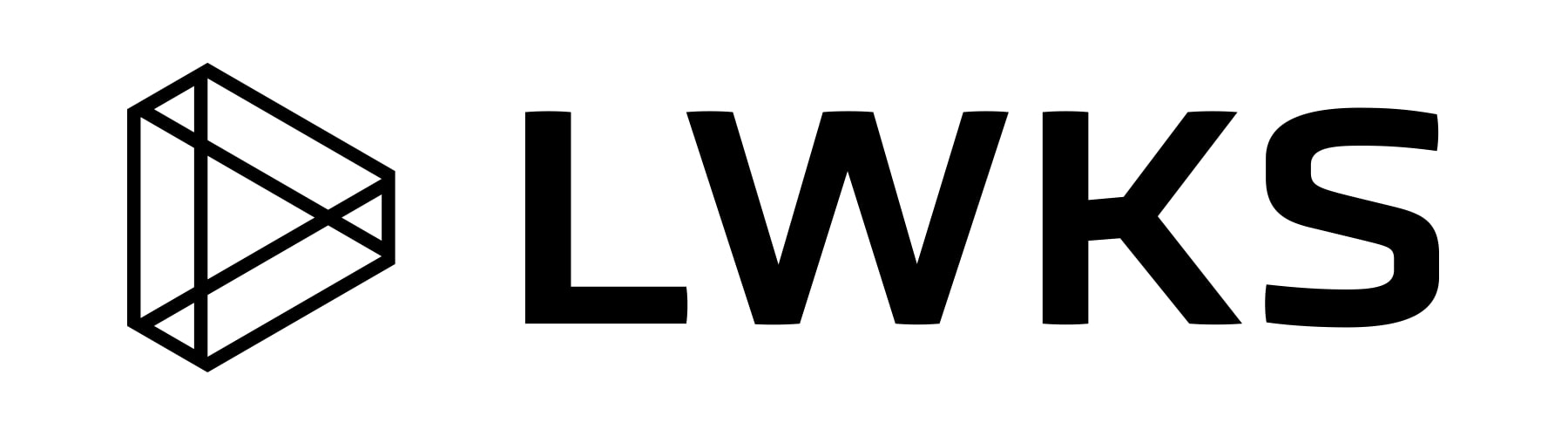
Lightworks est un célèbre logiciel de montage vidéo professionnel pour Mac, Windows et Linux. Lightworks est idéal tant pour les montages vidéo complexes que pour les tâches simples et comprend tous les outils nécessaires.
L'archivage des projets, la sauvegarde des données, les emplacements de projet définis par l'utilisateur, la sortie stéréoscopique (3D), le découpage et le rendu de la ligne de temps ne sont que quelques-unes des nombreuses possibilités offertes par Lightworks. La plateforme permet aux utilisateurs de créer du matériel vidéo dans une variété de formats. Les utilisateurs peuvent partager des vidéos avec d'autres personnes en les téléchargeant sur les sites requis.
Caractéristiques
- Les utilisateurs peuvent facilement recadrer et couper les vidéos avec Lightworks.
- Avec Lightwork, vous ne pouvez pas supprimer un filigrane.
- Vous pouvez ajouter des effets spéciaux créatifs à vos vidéos ; ces effets sont créatifs et attrayants.
- Vous pouvez ajouter des sous-titres personnalisables prédéfinis pour donner vie à votre vidéo.
- Avec Lightworks, vous pouvez régler la vitesse de la vidéo.
- Grâce à Lightwork, vous pouvez régler le son de la vidéo selon vos besoins.
- L'utilisation du logiciel ne présente aucune difficulté.
- L'interface utilisateur graphique est attrayante.
- Vous pouvez monter des vidéos en utilisant Lightworks sur Windows, Linux et Mac OS.
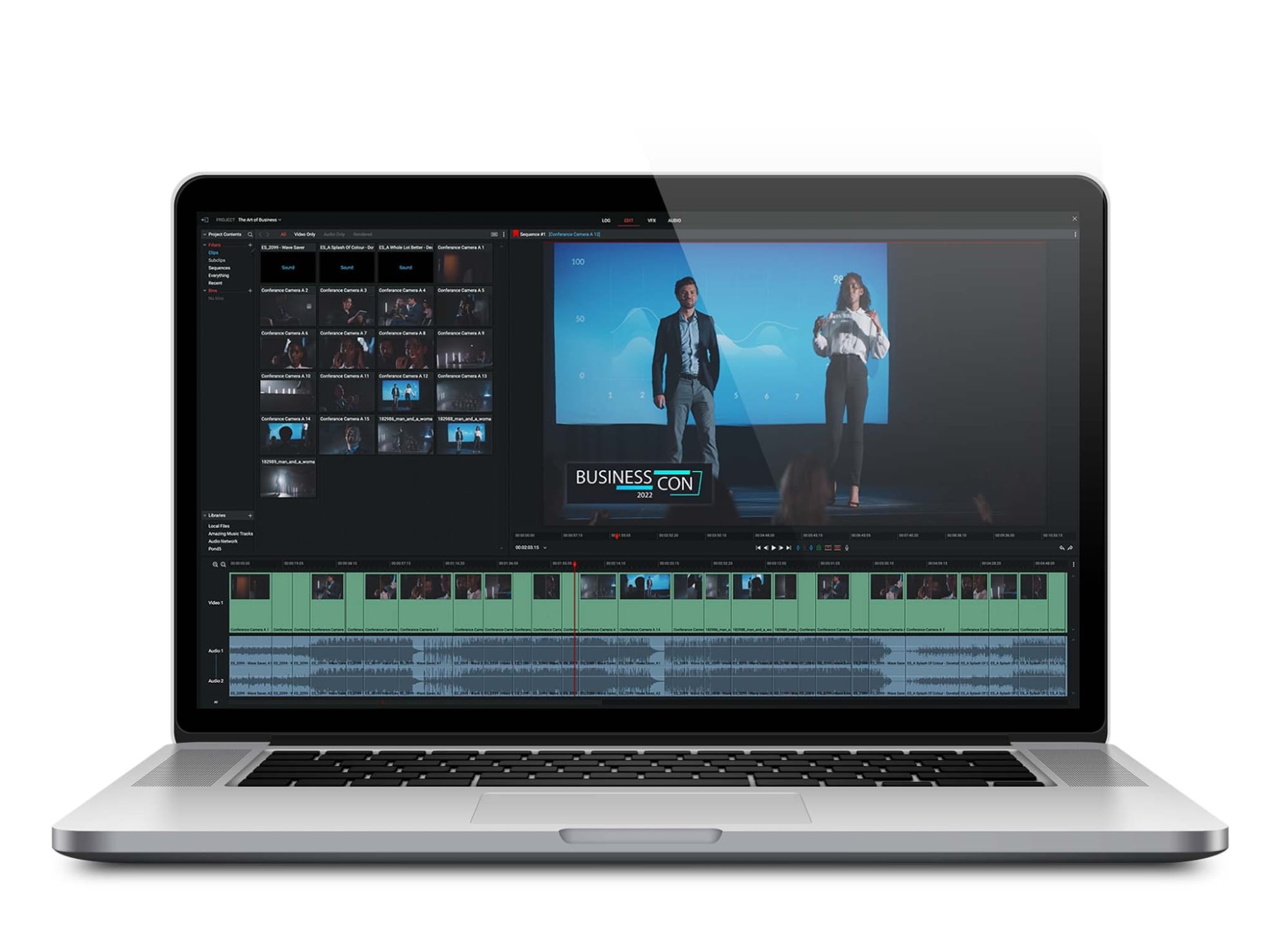
3. Adobe Premiere Rush

Premiere Rush est une application de bureau et mobile "créée spécifiquement pour les créateurs de vidéos en ligne", avec des options d'exportation optimisées pour des plateformes allant de YouTube à Snapchat.
Il s'agit essentiellement d'un programme d'édition vidéo tout-en-un doté de fonctions d'animation et de mixage audio et d'un outil permettant de capturer, d'éditer et de partager rapidement des vidéos de qualité professionnelle. Les utilisateurs peuvent utiliser Premiere Rush pour créer des projets pour des présentations, des démonstrations, etc. en superposant des images et des vidéos avec du texte et du son.
Caractéristiques
- Grâce à l'icône des ciseaux de Premiere Rush, le recadrage et le découpage des vidéos sont devenus faciles.
- Premiere Rush n'a malheureusement pas de fonction permettant de supprimer un filigrane. Cependant, vous pouvez facilement insérer un filigrane en utilisant Premiere Rush.
- Vous pouvez facilement appliquer des effets spéciaux au début, entre et à la fin des vidéos.
- Vous pouvez accélérer ou ralentir rapidement les vidéos à l'aide de son bouton de vitesse.
- Vous pouvez ajouter des sous-titres et des sous-titres automatiques aux vidéos de plusieurs façons en utilisant Premiere Rush.
- L'interface est professionnelle et est divisée en plusieurs espaces de travail.
- Premiere Rush est assez facile à utiliser.
- Adobe premiere rush est compatible avec macOS, Windows OS, Android et iOS.

4. HitFilm Express
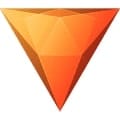
HitFilm Express est un logiciel gratuit de montage vidéo professionnel pour Windows. Il comprend tous les outils dont vous aurez besoin pour créer des contenus, des vidéos et des films époustouflants. Aucun autre produit vidéo n'offre un tel éventail de fonctionnalités et une formation gratuite à ce prix, avec un montage puissant et des effets spéciaux étonnants.
Ce logiciel est un produit de premier ordre pour la création et le montage de vos films et vidéos, avec un montage vidéo puissant et des effets visuels spéciaux époustouflants. HitFilmExpress vous fournit les outils dont vous avez besoin pour créer votre projet, qu'il s'agisse d'un film, d'une vidéo musicale ou d'un blog vidéo.
Caractéristiques
- Vous pouvez facilement découper et recadrer les parties indésirables de votre vidéo en utilisant HitFilm Express.
- Vous pouvez ajouter gratuitement des effets vidéo rétro à votre contenu grâce à ce robuste logiciel de montage vidéo et de VFX, HitFilm Express.
- La fonction intégrée d'édition de texte de Hitfilm vous permet d'ajouter vos sous-titres manuellement.
- Avec HitFilm express, vous pouvez accélérer ou ralentir vos clips vidéo.
- Ajuster le son des clips vidéo et éditer l'audio est facile avec HitFilm express.
- L'interface graphique est incroyable et divisée en conteneurs et panneaux.
- HitFilm effectue le montage et produit des vidéos de haute qualité.
- Vous devez télécharger HitFilm pour éditer des vidéos ; aucune fonction d'édition en ligne n'est proposée.

5. DaVinci Resolve
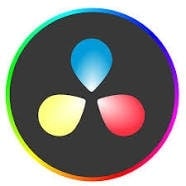
DaVinci Resolve est l'un des programmes de montage vidéo les plus puissants du marché. L'application permet de faire bien plus que de couper et coller des morceaux de clips capturés sur une ligne de temps. DaVinci Resolve est le seul programme de montage vidéo qui combine en un seul package le montage professionnel 8K, la post-production audio, les effets visuels, la correction des couleurs et divers autres effets.
Caractéristiques
- Le recadrage et le découpage des vidéos pour supprimer les parties non souhaitées peuvent être effectués facilement à l'aide de l'onglet "Inspecteur".
- Vous pouvez ajouter et supprimer des filigranes avec DaVinci resolve, et il ne laisse pas de filigrane sur la vidéo éditée.
- Il dispose d'un vaste trésor d'effets créatifs que vous pouvez utiliser dans votre vidéo pour lui donner un aspect attrayant.
- L'option "Piste de sous-titres" vous permet d'introduire des sous-titres dans la vidéo.
- La vitesse de la vidéo peut être ajustée.
- L'interface est légèrement complexe mais vous pouvez la personnaliser pour qu'elle paraisse simple.
- Les utilisateurs peuvent utiliser la version gratuite avec des fonctionnalités limitées ; pour mettre le logiciel à niveau, il vous en coûtera 295 $ en une seule fois.
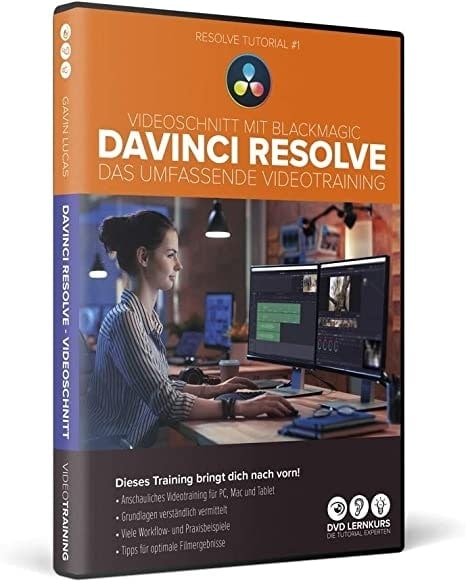
6. OpenShot
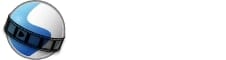
OpenShot Video Editor est un éditeur vidéo gratuit et open-source qui vous permet de créer des compositions vidéo et audio de haute qualité. L'éditeur est simple à utiliser et polyvalent, puisqu'il prend en charge de nombreux formats de fichiers.
OpenShot Video Editor vous offre un nombre illimité de pistes pour que vos montages aient l'air naturels, ce qui vous permet de commencer facilement à créer des vidéos. Vous pouvez facilement modifier et recadrer les fichiers vidéo à tout moment et ajouter des effets et des transitions pour améliorer votre produit final.
Caractéristiques
- Vous pouvez recadrer et découper des vidéos avec OpenShot rapidement en un rien de temps.
- Vous pouvez ajouter le filigrane dans votre vidéo et également supprimer un filigrane en rendant la zone floue.
- Openshot offre une variété d'effets attrayants ; vous pouvez les ajouter et personnaliser leurs propriétés.
- Dans l'onglet "Titre", vous pouvez ajouter des sous-titres aux vidéos.
- Vous pouvez réaliser des vidéos en accéléré et au ralenti avec openshot.
- L'interface est conçue simplement et joliment.
- OpenShot Video Editor est un logiciel gratuit à télécharger et à code source ouvert.
- OpenShot peut fonctionner sur les appareils Windows, Mac, et Linux.

7. Shotcut
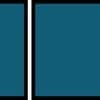
Shotcut est un éditeur multimédia polyvalent, riche en fonctionnalités et facile à utiliser. Le logiciel vous permet de créer et de modifier des fichiers multimédias avec différentes fonctions d'édition visuelle et audio.
Vous pouvez couper des vidéos et réorganiser des séquences grâce à l'édition de la ligne de temps native de Shotcut. Vous pouvez mélanger et faire correspondre des sources de résolutions et de fréquences d'images différentes dans un même projet. Vous pouvez utiliser l'exportation d'images uniques, le mixage audio, les filtres audio, les transitions vidéo et d'autres outils de montage vidéo avec shotcut.
Caractéristiques
- Vous pouvez couper, recadrer et découper des vidéos sur Shotcut afin d'obtenir une taille adaptée au téléchargement sur Twitter.
- Vous pouvez ajouter un filigrane dans une vidéo à l'aide de Shotcut, mais il n'existe aucune fonction permettant de supprimer un filigrane de la vidéo.
- Vous pouvez ajouter des transitions et des effets aux vidéos, ces effets sont esthétiquement attrayants.
- Vous pouvez ajouter des sous-titres à la vidéo en insérant une piste.
- Vous pouvez accélérer ou ralentir la vidéo en la sélectionnant et en allant dans les propriétés.
- L'interface est simple et conçue de manière à ce que tous les éléments soient regroupés et représentés sous forme de panneaux à l'écran.
- ShotCut est un logiciel de montage vidéo gratuit et open source.
- Il est compatible avec Mac, Windows et Linux.

8. iMovie
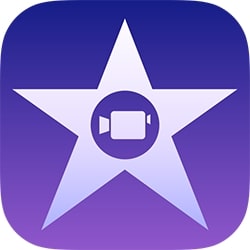
iMovie est le logiciel de montage vidéo d'Apple pour les systèmes d'exploitation iOS et macOS. Il offre une interface utilisateur simple avec une ligne de temps, une fenêtre de prévisualisation et un navigateur de médias. Le logiciel dispose d'une bibliothèque de modèles, de thèmes, de transitions, d'animations, d'outils d'étalonnage et de compression.
Fractionner et couper sont des fonctions de montage d'iMovie permettant de réduire la longueur des vidéos. Les utilisateurs peuvent réduire la taille des vidéos en utilisant les paramètres de compression d'exportation d'iMovie. D'autres options d'édition permettent d'ajuster et d'améliorer les paramètres de couleur des vidéos, de recadrer et de faire pivoter les clips vidéo, de stabiliser les films tremblants, d'ajouter des transitions vidéo et de modifier la vitesse des clips.
Caractéristiques
- Le recadrage et le découpage des vidéos avant de les ajouter au film peuvent être effectués facilement et rapidement avec iMovie.
- Vous pouvez supprimer un filigrane en utilisant l'option "Recadrage" ; vous pouvez introduire votre filigrane sur votre vidéo.
- À partir du bouton Filtre à clips, vous pouvez ajouter des fonctionnalités uniques et sympas.
- Vous pouvez accélérer ou ralentir la vidéo en utilisant le bouton de vitesse d'iMovie.
- Dans iMovie, vous pouvez modifier la vitesse des clips audio ; vous pouvez même affiner les modifications de vitesse pour un seul clip en le segmentant en plages de vitesse.
- Les utilisateurs d'Apple applaudissent l'interface pour son aspect attrayant.
- Les utilisateurs n'ont rencontré aucune difficulté pour utiliser le logiciel.
- iMovie est un utilitaire gratuit intégré à tous les appareils Mac.
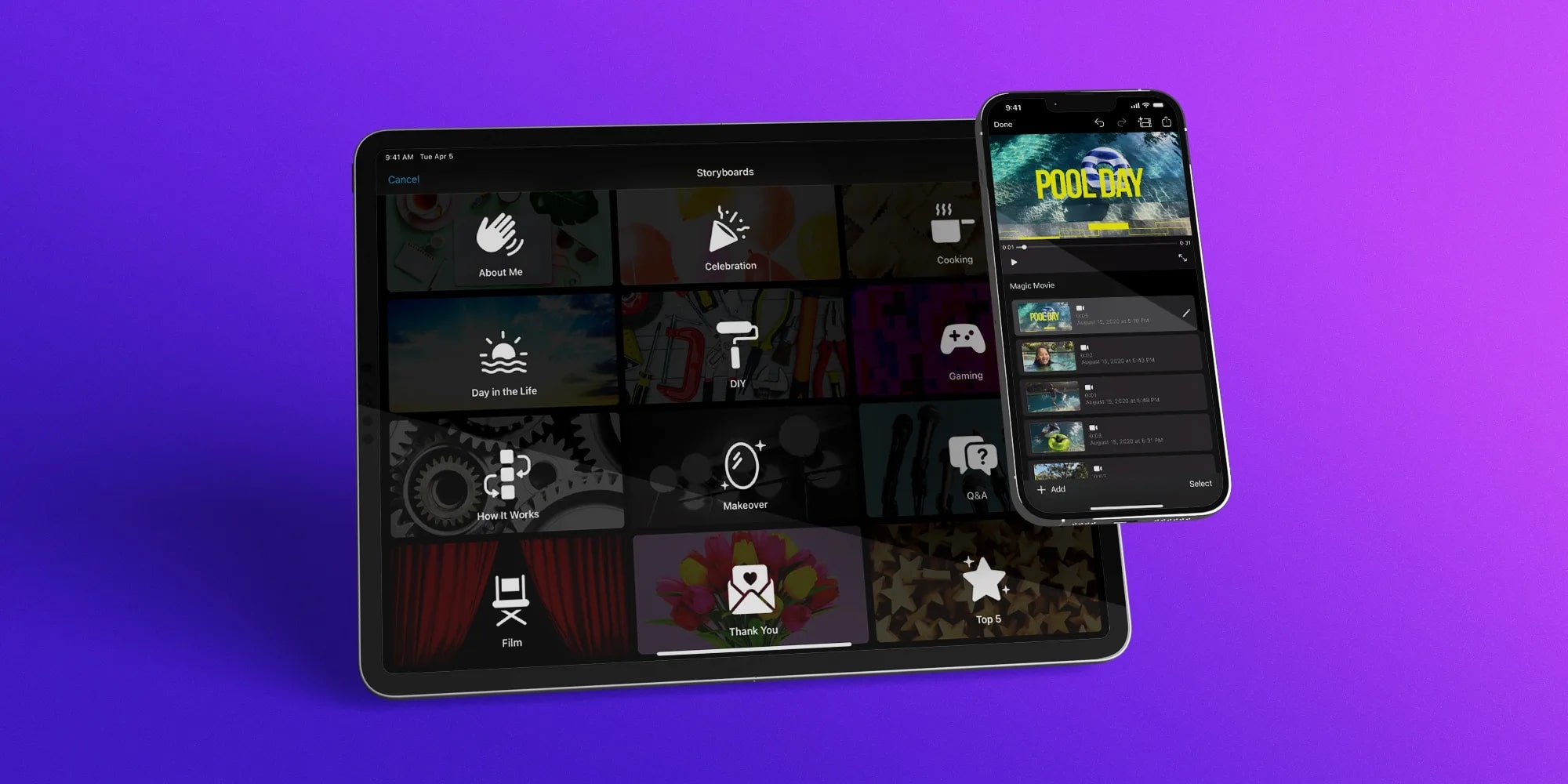
Comment éditer des vidéos pour Twitter de manière simple ?
Nous avons exploré plusieurs éditeurs vidéo ci-dessus ; parmi eux, nous trouvons Wondershare Uniconverter, un logiciel d'édition vidéo innovant et haut de gamme. Avec Uniconverter, vous pouvez faire passer vos vidéos au niveau supérieur. Apprenons à monter des vidéos avec Uniconverter ;
Étape 1 Sélectionnez Smart Trimmer
Téléchargez et lancez le Wondershare Uniconverter sur vos PC. Lorsque le logiciel s'ouvre, allez dans la barre d'outils de gauche et cliquez sur "Smart Trimmer".
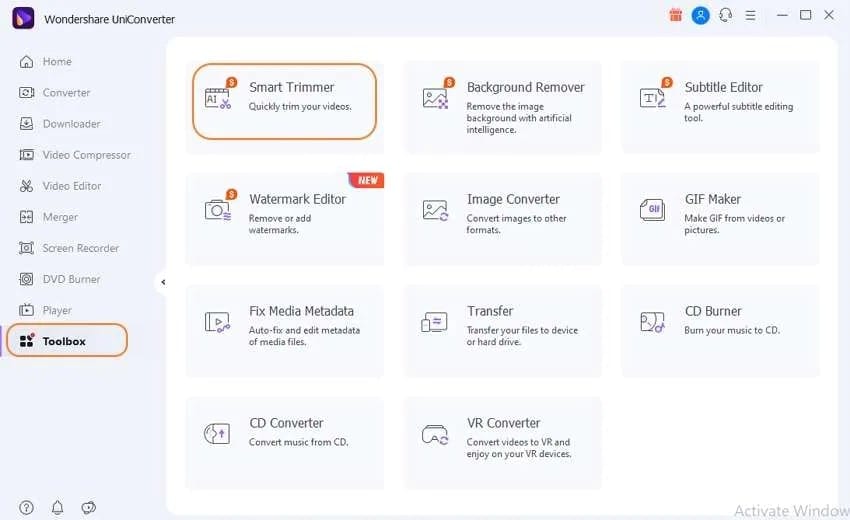
Étape 2 Ajouter une vidéo à découper automatiquement
Cliquez sur le signe Plus au centre pour parcourir les vidéos de votre ordinateur ou faites glisser la vidéo à découper sur l'interface.
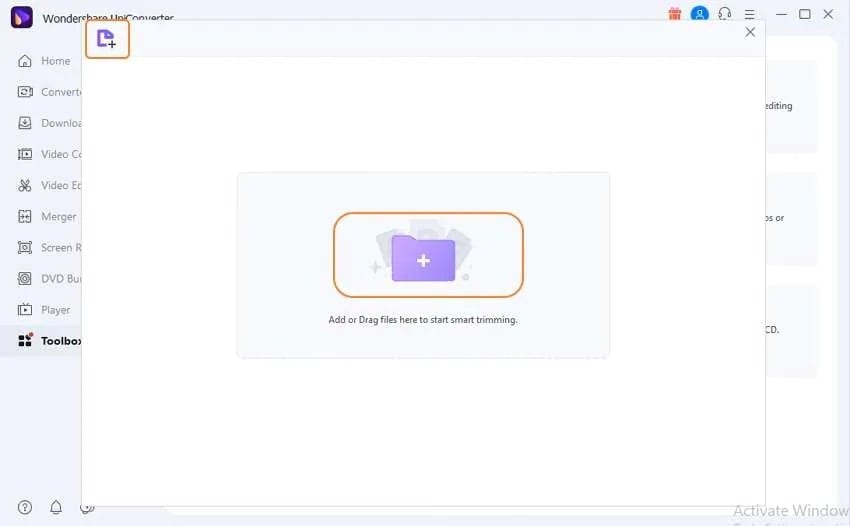
Étape 3 Conditions de coupe préétablies
Il est maintenant temps de choisir les options pour une taille intelligente ;
Volume audio
Grâce à cette option, vous pouvez sélectionner les sections de la vidéo où le volume audio est inférieur au pourcentage que vous spécifiez par rapport à la vidéo originale. Vous pouvez choisir un pourcentage entre 0 et 30%.
Longueur de l'audio
Dans cette section, vous pouvez sélectionner les segments vidéo sans son à couper. Vous avez le choix entre 1 et 20 secondes.
Tampon audio
Parfois, une section vidéo peut répondre aux deux normes précédentes, mais son élimination peut avoir un impact sur la fluidité de la vidéo ; c'est pourquoi un tampon audio de 1 à 5 secondes peut être utilisé pour éviter d'éliminer ces parties.
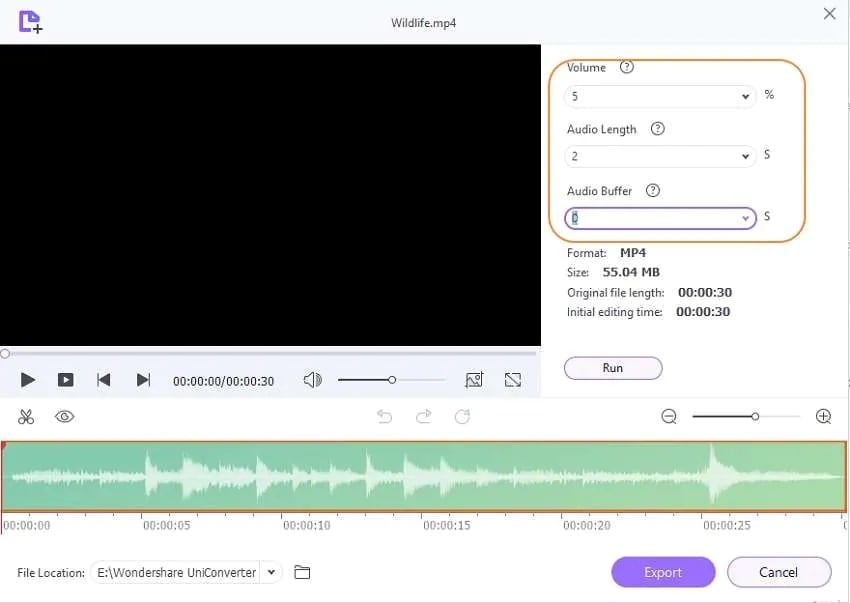
Étape 4 Ajuster manuellement les clips
Maintenant, pour découper automatiquement les clips en fonction de vos pré-réglages, cliquez sur le bouton "Run". Les parties éliminées sont indiquées dans la chronologie ci-dessous. Si vous souhaitez supprimer d'autres parties, sélectionnez-les à l'aide de la barre de marquage, puis cliquez sur l'icône des ciseaux et l'icône de l'œil fermé pour masquer le clip.
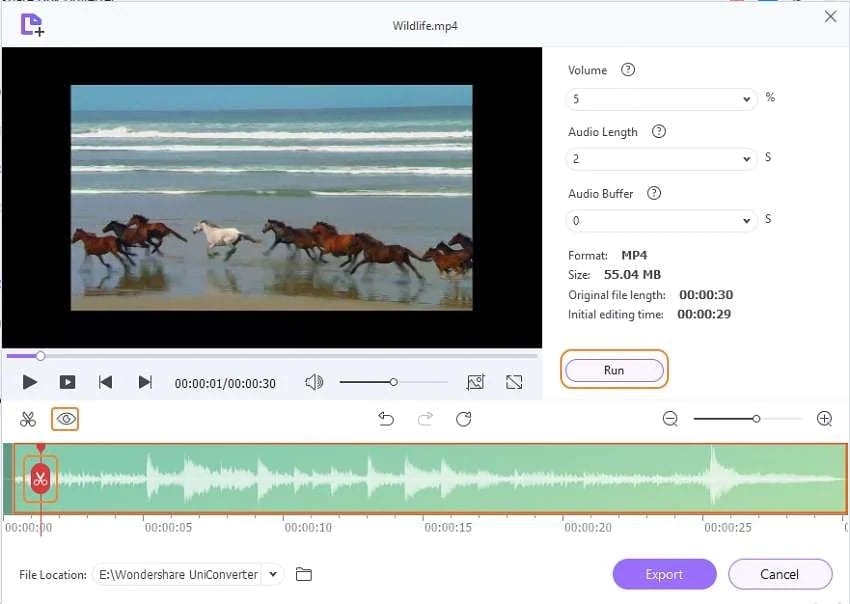
Étape 5 Exportation
Cliquez sur le bouton "Emplacement du fichier" en bas à droite de l'interface, choisissez le dossier sur votre ordinateur pour enregistrer le fichier, puis cliquez sur le bouton "Exporter".

Pierre Dubois
staff Éditeur